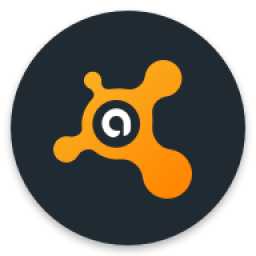Настройка USB-модема МТС. Настройки модем мтс
Настройка модема МТС

Мобильный интернет через USB модем МТС является отличной альтернативой проводному и беспроводному роутеру, позволяя подключаться к сети без внесения дополнительных настроек. Однако несмотря на простоту в использовании, программное обеспечение для работы с 3G и 4G модемом предоставляет ряд параметров, влияющих на удобство и технические параметры интернета.
Настройка модема МТС
По ходу данной статьи мы постараемся рассказать обо всех параметрах, которые могут быть изменены при работе с модемом МТС. Их можно поменять как системными средствами ОС Windows, так и с помощью программного обеспечения, устанавливаемого с USB модема.
Примечание: Оба варианта настройки не имеют отношения к тарифному плану, изменить который вы можете на официальном сайте МТС или при помощи USSD-команд.
Перейти на официальный сайт МТС
Вариант 1: Официальное ПО
В подавляющем большинстве случаев отсутствует необходимость использования системных средств Windows, управляя модемом через специальный софт. При этом стоит учитывать, в зависимости от модели устройства зачастую меняется версия ПО вместе с интерфейсом программы и доступными параметрами.
Установка
После подключения модема МТС к USB-порту компьютера нужно установить программу и драйвера, идущие в комплекте с устройством. Данная процедура проходит в автоматическом режиме, позволяя сменить только папку установки.

По завершении установки программы начнется инсталляция основных драйверов с последующим запуском «Коннект Менеджера». Для перехода к доступным параметрам воспользуйтесь кнопкой «Настройки» на нижней панели софта.

При последующих подключениях модема к компьютеру используйте тот же порт, что и в первый раз. В противном случае установка драйверов будет повторяться.
Параметры запуска
На странице «Параметры запуска» присутствует всего лишь два пункта, влияющих исключительно на поведение программы при подключении USB-модема. В зависимости от предпочтений после запуска окно может:
- Сворачиваться в трей на панели задач;
- Автоматически устанавливать новое соединение.

Данные настройки не влияют на соединение с интернетом и зависят исключительно от вашего удобства.
Интерфейс
После перехода на страницу «Настройки интерфейса» в блоке «Язык интерфейса» можно переключить русский текст на английский. Во время изменения софт может ненадолго зависнуть.

Установите галочку «Отображать статистику в отдельном окне», чтобы открыть визуальный график потребления трафика.
Примечание: График будет отображаться только при активном интернет-соединении.

Настроить указанный график можно с помощью ползунка «Прозрачность» и «Установить цвет окна статистики».

Активировать дополнительное окно следует только при необходимости, так как программа начинает потреблять большее количество ресурсов.
Настройки модема
В разделе «Настройки модема» располагаются наиболее важные параметры, позволяющие управлять профилем подключения к интернету. Обычно нужные значения устанавливаются по умолчанию и имеют следующий вид:
- Точка доступа – «internet.mts.ru»;
- Логин – «mts»;
- Пароль – «mts»;
- Номер дозвона – «*99#».
Если у вас не работает интернет и данные значения как-то отличаются, нажмите кнопку «+», чтобы добавить новый профиль.

После заполнения представленных полей подтвердите создание путем нажатия «+».
Примечание: Изменить существующий профиль невозможно.

В будущем для переключения или удаления настроек интернета вы можете воспользоваться раскрывающимся списком.

Указанные параметры являются универсальными и должны использоваться как на 3G, так и 4G-модеме.
Сеть
На вкладке «Сеть» вам предоставляется возможность изменения сети и режима работы. На современных USB-модемах МТС присутствует поддержка 2G, 3G и LTE (4G).

При отключении «Автоматического выбора сети» появится раскрывающийся список с дополнительными вариантами, включая сеть других мобильных операторов, например, Мегафон. Это может быть полезно при изменении прошивки модема для поддержки любых SIM-карт.

Для изменения представленных значений требуется разорвать активное соединение. Кроме того, иногда из списка могут пропадать варианты из-за выхода за пределы зоны покрытия или технических неполадок.
Операции с PIN-кодом
Так как любой USB-модем, МТС работает за счет SIM-карты. Вами могут быть изменены ее параметры безопасности на странице «Операции с PIN-кодом». Установите галочку «Запрашивать PIN-код при подключении», чтобы обезопасить симку.

Эти параметры сохраняются в памяти SIM-карты и потому менять их следует только на свой страх и риск.
SMS-сообщения
Программа «Коннект Менеджер» оснащена функцией для отправки сообщений с вашего номера телефона, настроить которую можно в разделе «SMS». В особенности рекомендуется установить маркер «Сохранять сообщения локально», так как стандартная память SIM-карты сильно ограничена и некоторые из новых сообщений могут быть потеряны навсегда.

Кликните по ссылке «Настройки входящих SMS», чтобы открыть параметры уведомлений о новых сообщениях. Вы можете изменить звуковой сигнал, отключить его или вовсе избавиться от оповещений на рабочем столе.

При новых оповещениях программа выводится поверх всех окон, что зачастую сворачивает полноэкранные приложения. Из-за этого уведомления лучше всего отключить и проверять вручную через раздел «SMS».
Вне зависимости от версии программного обеспечения и модели девайса в разделе «Настройки» всегда присутствует пункт «О программе». Открыв данный раздел, вы можете ознакомиться с информацией об устройстве и перейти на официальный сайт МТС.
Вариант 2: Настройка в Windows
Как и в ситуации с любой другой сетью, подключить и провести конфигурацию USB-модема МТС можно через системные настройки операционной системы. Это относится исключительно к первому подключению, так как впоследствии интернет может быть включен через раздел «Сеть».
Подключение
- К USB-порту компьютера подключите модем МТС.
- Через меню «Пуск» откройте окно «Панель управления».
- Из списка выберите «Центр управления сетями и общим доступом».
- Кликните по ссылке «Создание и настройка нового подключения или сети».
- Выберите указанный на скриншоте вариант и нажмите «Далее».
- В случае с модемами МТС необходимо использовать «Коммутируемое» подключение.
- Заполните поля в соответствии с представленной нами информацией на скриншоте.
- После нажатия кнопки «Подключить» начнется процедура регистрации в сети.
- Дождавшись ее завершения, можно приступать к использованию интернета.








Настройки
- Находясь на странице «Центр управления сетями», щелкните по ссылке «Изменение параметров адаптера».
- Кликните ПКМ по подключению МТС и выберите «Свойства».
- На главной странице можно поменять «Номер телефона».
- Дополнительные функции, например, запрос пароля, включаются на вкладке «Параметры».
- В разделе «Безопасность» может быть настроено «Шифрование данных» и «Проверка подлинности». Меняйте значения только если знаете о последствиях.
- На странице «Сеть» можно настроить IP-адреса и активировать системные компоненты.
- Автоматически созданное «Мобильное широкополосное подключение MTS» также можно настроить через «Свойства». Однако в данном случае параметры отличаются и никак не влияют на работу интернет-соединения.







Обычно описанные в данном разделе настройки менять не требуется, так как при правильном создании подключения параметры будут выставлены автоматически. К тому же их изменение может привести к некорректной работе модема МТС.
Заключение
Надеемся, после ознакомления с настоящей статьей у вас получилось должным образом настроить работу USB-модема МТС на ПК. Если мы упустили какие-то параметры или у вас возникают вопросы по изменению параметров, пишите нам об этом в комментариях.
Мы рады, что смогли помочь Вам в решении проблемы. Задайте свой вопрос в комментариях, подробно расписав суть проблемы. Наши специалисты постараются ответить максимально быстро.Помогла ли вам эта статья?
Да Нетlumpics.ru
Настройка USB модема МТС Huawei E1550 - Разблокировка 3G USB модемов - Модемы - Каталог статей
Многим уже доступны 3G модемы разных сотовых компаний МТС, Билайн, Мегафон , а так же других сотовых компаний.
В принципе если вы купили модем какой то конкретной компании вместе с симкой и тарифным планом…. Данной сотовой компании и будите пользоваться только ей то данный материал вам будет не интересен так как все модемы сотовых компаний сейчас устанавливаются и настраиваются автоматически под того оператора для которого приобретался данный модем, вам останется только вставить модем в USB порт и следовать инструкции установочника драйверов. Все необходимые настройки будут сделаны автоматически во время установки программного обеспечения. К слову надо сказать что все необходимое программное обеспечение у вас всегда будет находится внутри самого модема (то есть модем это своеобразный диск или флешка) и потерять установочный диск с драйверами как это было раньше вы просто не сможете если конечно не потеряете сам модем.
Все это верно, если вы будите пользоваться симкой одного конкретного оператора и его же модемом.
А что делать если у вас модем одного оператора а симка другого? Вы можете спросить как и почему такое может случится? Ну например вы купили модем и симку одного оператора, попользовались им и решили сменить оператора по причине что вас не устроили тарифы на интернет или вы переехали в другое место жительство где нет вашего оператора чей у вас модем. Есть вариант купить новый модем, но при всей доступности данные модемы еще нельзя сказать что они довольно дешевые. Поэтому самый выгодный вариант оставить модем и сменить симку на другого оператора. Но тут есть одно БОЛЬШОЕ НО! Симка другого оператора просто не станет работать в вашем модеме! Для того что бы модем определил новую симку его надо пере прошить или разблокировать. Но об этом в следующий раз. Хотя в принципе с прошивки и разблокировки можно было начать данную статью, но тут речь пойдет о настройке уде разблокированного модема.
Потому как когда мне попался модем я его просто разблокировал и все не планируя написания статьи (не прошивать же мне его еще раз) отложим рассказ о разблокировки модема на потом. А сейчас меня попросили описать процесс настройки модема под разные симки. Итак, начнем!
Имеется USB модем МТС Huawei E1550


Куда вставлять симку я думаю понятно?! Но в данном модеме есть еще одона приятная особенность. Данный модем можно использовать как карт ридер для флеш-карт MicroSD. Вставив данную карту в модем, вы теперь он может работать еще и как обычная флешка. Согласитесь полезный бонус. Флешка вставляется с боку как бы под сим карту

В принципе на этом особенности данного модема заканчиваются по нынешним временам просто USB модем.
Итак вы уже установили модем и у вас на рабочем столе появился ярлык MTS Connect.
Запускаем его и видим, что он уже настроен для выхода в интернет с симкой МТС

Для выхода в интернет вам достаточно иметь симку МТС в модеме и естественно баланс. Нажимаем кнопку подключиться, и будет вам счастье. Но для нас сейчас важны другие настройки операторов.(В модеме должна стаять симка того оператора который вы хотите настроить в данный момент это обязательное условие) Поэтому нам их надо настроить то есть прописать их в настройки.
Открываем вкладку «опции > опции»

Открывается новое окно
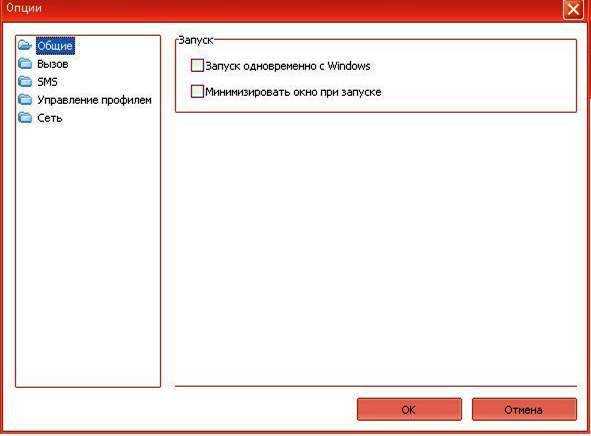
Выбираем папку «Управление профилем».
Откроется новое диалоговое окно, в котором нажимаем кнопку «Новый»! Это необходимо для создания нового профиля соединения настройки нового оператора!

После нажатия клавиши «Новый»
Заполняем настройки.
| Мой профиль | |
| Сотовая компания | Заполняем |
| Билайн | Beeline Internet |
| Мегафон | Megafon Internet |
| МТС | MTS Internet |
| БВК | BWC Internet |
| APN — точка доступа. Устанавливаем переключатель в положение Статистический | |
| Сотовая компания | Заполняем |
| Билайн | home.beeline.ru |
| Мегафон | internet |
| МТС | internet.mts.ru |
| БВК | inet.bwc.ru |
| Номер телефона | |
| Сотовая компания | Заполняем |
| Билайн | *99# |
| Мегафон | *99# |
| МТС | *99# |
| БВК | *99***1# (можно попробовать *99**1*1# ) |
| Имя пользователя | |
| Сотовая компания | Заполняем |
| Билайн | Либо оставляем пустым либо beeline |
| Мегафон | Либо оставляем пустым либо megafon |
| МТС | Либо оставляем пустым либо mts |
| БВК | Либо оставляем пустым либо bwc |
| Пароль (обычно остается пусто) | |
| Сотовая компания | Заполняем |
| Билайн | Либо оставляем пустым либо beeline |
| Мегафон | Либо оставляем пустым либо megafon |
| МТС | Либо оставляем пустым либо mts |
| БВК | Либо оставляем пустым либо bwc |
Желательно после заполнения строки «статистика» ничего больше не заполнять и просто после заполнения этой строки нажать ОК.(сохранить).
После того как вы сохраните данные настройки программа может закрыться полностью поэтому нам придется ее открыть и повторить пункты Открываем вкладку опции > опции > сеть.
Выбираем
Тип сети

Для операторов Билайн, Мегафон, МТС выбираем пункт «Только WCDMA». Для оператора БВК к сожалению он не поддерживает высокоскоростной интернет. Выбираем «Только GSM».
Теперь запускаем вторую вкладку

Тут лучше оставить пункт «Все диапазоны».
Есть еще один пункт, который мы не трогаем «Режим регистрации»

Все настройки закончены, нажимаем ОК!
Модем настроен и готов к работе .
Теперь в окне программы выбираем настройки вашего оператора и нажимаем кнопку подключиться.

При правильной настройке вы смежите выти в интернет с любой симки. Удачи
Настройки например украинского оператора КиевСтар можно посмотреть тут.
http://www.kyivstar.net/ru/personal/contract/services/3g/remote_3g/
http://www.kyivstar.net/personal/contract/services/3g/remote_3g/
kulibin.ucoz.com
Настраиваем 3G модем МТС
Мобильный веб третьего поколения интенсивно развивается в мире. Не является исключением и наша с вами страна. С его помощью каждый человек может выходить в Веб, находясь фактически в любом месте. Для этого будет довольно воткнуть модем в USB-порт вашего ноутбука. Данную услугу предоставляет большая часть мобильных операторов. Вам будет нужно всего только соответственная симка и оборудование.
Сейчас мне бы хотелось тщательно тормознуть на таком операторе, как МТС. Я с ним знаком не понаслышке, потому что сам являюсь его абонентом и часто пользуюсь услугой доступа в Веб. Итак, чтоб вы смогли тоже это делать, вам нужно будет поначалу приобрести ЮСБ-модем МТС и получить у оператора подобающую сим-карту. Дальше следует задать нужные характеристики.
Главным преимуществом данного оператора является простота использования его оборудования, которое именуется «МТС 3G модем». У юзера нет никакой нужды вводить какие-то сложные характеристики для опции его конфигураций. Довольно будет только установить нужное программное обеспечение. Конкретно в его установке и заключается вся нужная настройка вашего оборудования.
Для того чтоб 3G модем МТС работал так, как это требуется, просто установите программку «МТС Коннект Менеджер». Данный софт без помощи других установит нужные для вашей работы драйверы, также настроит доступ ко всем присоединенным услугам. Направьте внимание на то, что ваш 3G модем МТС может работать не только лишь в режиме 3G, а к тому же в GPRS/EDGE.
Также вам будет доступна услуга «Гиперактив». С ней вы всегда можете измерить скорость интернет-соединения и поглядеть объем трафика, который вы израсходовали. И еще 3G модем МТС может отправлять либо принимать СМС-сообщения на установленную в нем симку.
Итак, на данный момент я перечислю все нужное для работы оборудование: 3G модем МТС, который подключается через USB-порт, сим-карта, которая находится в вашем модеме, также компьютер либо ноутбук, в каком установлена нужная программка. Направьте внимание на то, что этот софт написан для операционных систем компании Майкрософт.
Сейчас о том, что вы должны сделать, чтоб 3G модем МТС нормально работал и обеспечивал вам доступ к Вебу. Поначалу устанавливается программка, которая поставляется на диске совместно с оборудованием либо скачивается с официального веб-сайта компании МТС. Дальше вставляется симка в модем, который подключается к вашему устройству.
После чего сможете запускать приложение. При первом запуске компом будет идентифицировано и установлено оборудование. Когда этот процесс закончится, изберите из показавшегося перечня нужную услугу 3G. Если вы в предстоящем возжелаете пользоваться какой-нибудь другой функцией, сделайте соответственный выбор из этого же перечня. Сейчас жмите кнопку подключения. После чего вы получите нужный доступ. Видите ли, все происходит просто и просто, так что вы без заморочек можете сделать это без помощи других. Спасибо, что прочли. Успешного подключения.
tipsboard.ru
Настройка USB модема МТС
В USB-модем необходимо вставить sim-карту с тарифным планом. Далее необходимо включить ПК и подсоединить USB-устройство в свободный USB-разьем. После того как ПК найдет USB-устройство, вам необходимо установить программное обеспечение, окно которого появится автоматически на мониторе вашего компьютера.
Если окно установки программного обеспечения не появилось на вашем компьютере, то тогда вы можете открыть его через «Мой
компьютер» открыв диск МТС
и запустить файл под наименованием "AutoRun.exe".
Далее вам не обходимо следовать предлагаемым действиям от мастера настроек программного обеспечения.
Во время установки вы не должны выключать свой компьютер и отсоединять USB-устройство, потому как все данные программного обеспечения находятся в самом USB-модеме.
После завершения установки программы можно подключаться к Интернет сети, для этого вам понадобится запустить программу Коннект менеджер.
дождаться пока программа обнаружит USB-устройство и нажать «Подключить»
Если в том месте где вы пользуетесь мобильным Интернетом есть покрытие 3G сети, то в настройках программы можно подключить протоколы 3G сети, чтобы модем всегда работал на высокой скорости в 3G сетях или подключить другие протоколы, такие как GPRS – EDGE с скоростью более низкой чем у 3G сети.
Также USB-модем МТС поддерживает функции СМС услуг и Вызовов, которыми Вы можете воспользоваться не отходя от своего ПК.
Перед началом пользования убедитесь в правильности настроек USB-модема МТС, проверьте, правильно ли вписаны данные в строках точки доступа, логина, пароля и номер дозвона.
Информацию о программе можно просмотреть здесь:
ledsoft.info